小熊一键重装系统是一款功能全面的电脑系统重装工具,小熊一键重装系统操作简单,使用方便,非常适合小白用户使用,软件集U盘启动、一键装机、一键备份/还原等功能为一体,让您重装系统轻轻松松,有需要的朋友快来下载试试吧!

使用方法:
首先我们打开小熊一键重装系统,在一件装机模块,然后点击“系统重装”。进入如下图:
点击之后就会进行检测,注意了你们要是不知道怎么看你的硬盘分区格式的下面检测的分区形式有标明的。我这里是MRB模式,所以也就是说我这台电脑启动的方式为Legacy。好了点击下一步。
当我们来到这里可以看到这里提供了微软官方原版和GHOST版,至于你要什么版本你可以自己选择,我这里是GHOST版WIn7系统,点击安装。
安装系统肯定要备份我们用户的资料,所以黑鲨很人性的话的帮你提供了这一步,不必再去手动备份资料。勾选你需要的备份的资料,点击下一步。
然后会有个提醒问你是否要制作U盘启动,如果需要的你可以点击制作,不需要的就点击安装系统,你们最好制作个吧。
接下我们就耐心的等待一下吧,这里下载和备份需要一点时间。
当我们下载和备份系统之后我们就可以,这里提醒了在开机启动菜单时会出现,【小熊一键重装系统DOS-GHOST系统安装模式】【小熊一键重装系统PE-GHOST系统安装模式】建议你们选择DOS吧,比较简单。点击立即重启。
现在启动管理界面就会有两个选择【小熊一键重装系统DOS-GHOST系统安装模式】【小熊一键重装系统PE-GHOST系统安装模式】点击回车。
正在安装系统,请耐心等下。
精品软件

共收集11款软件拓扑图制作软件
网络拓扑图制作软件,可以针对网络、服务器、路由器、交换机等等设备进行精准的监视、追踪、检测等操作,确保网络正常运行,网络布置图一目了然,就可以清晰布置线路,查找问题所在了。
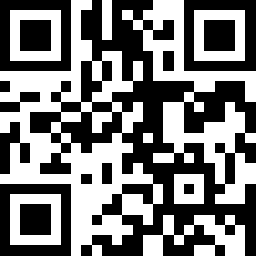

 小熊一键重装系统 v11.5.47 官方最新版
小熊一键重装系统 v11.5.47 官方最新版
















































 win7 ghost
win7 ghost 360安全卫士
360安全卫士 91y游戏中心
91y游戏中心 思维导图
思维导图 吉他编曲软件
吉他编曲软件 腾讯QQ
腾讯QQ 星辰桌面
星辰桌面 思维导图
思维导图 CAD2018
CAD2018 XMind 8
XMind 8 Ps cs6中文版
Ps cs6中文版 思维导图
思维导图 Logo设计
Logo设计 暴风影音
暴风影音 会声会影X10
会声会影X10 变声软件
变声软件 QQ音乐
QQ音乐 芒果TV
芒果TV 酷我音乐
酷我音乐 虎牙直播助手
虎牙直播助手